这一节我们继续来学习图生图中的 绘图 功能
顾名思义和我们理解的绘图的意思一样,SD 允许我们在图片上涂鸦,SD 可以根据涂鸦进行绘图,得到一张新的图
本节课模特

参数信息
模型: deliberate 正向Prompt: (realistic photo shot in a dark studio), ( full body
shot), beautiful detailed face, supermodel, (skinny and fit body:1.1), small
breasts, pale skin, detailed long blond hair, heavy makeup, (realistic
glistening skin), masterpiece, best quality, high resolution
scan, (photo by Canon 5d, 50mm ZEISS lens), hourglass proportions, (8k uhd,
hdr, dof), (professionally color graded), sharp focus, rim lighting, dimly
lit, two tone lighting, dark,((wear jacket)),hotpants 反向 prompt: Asian,
(bad_prompt_version2:0.8), (worst quality:2), (low quality:2), (normal
quality:2), lowres, normal quality, ((monochrome)), ((grayscale)), (sepia),
(deformed iris, deformed pupils, semi-realistic, 3d, render, cg, painting,
drawing, cartoon, anime, comic:0.6), text, print, signature, logo, watermark,
bad_quality, long body, long neck, NG_DeepNegative_V1_75T, easynegative, seed
种子: 924487085 步数:20 分辨率:384*648
一 绘图简介
绘图功能其实就是涂鸦,SD可以让我们在图片上进行涂抹,随后SD会根据涂鸦进行重新绘制涂抹的内容。
绘图会把颜色信息带入,重绘幅度越低,颜色信息表现得越明显,另外绘图会将输入图片的所有部分继续重绘
我们先来通过一个例子快速看看绘图效果是什么样
需求:我们希望把模特身上的黑色衣服替换成白色,我们先来看效果,后续我们再来讲解 绘图的操作
1 将图片上传到 绘图区域
我们可以直接将图片拖到绘图区域,或者是通过文生图,将图片发送到绘图区域


2 涂鸦
接着将衣服涂成白色,选择左侧的画笔并挑选颜色

3 生成绘图
接着直接点击生成,那么就会神奇的发现衣服的颜色直接变成白色了

二绘图到底有什么用
目前来看绘图最大的功能就是能够细致的控制颜色,可以将涂鸦的颜色带入到新的图中。
1 特定区域的变色重绘
这在图生图是很难做到的,我们可以来看看如果直接根据 prompt 来生成白色的T-shirt ,通过这种方式来改变衣服的颜色

再来看看如果是在 绘图模式下,不涂鸦,直接加上 white T-shirt,会发现也可以成功,但是由于我们很难描述原图的形状,所以如果我们不通过涂鸦来进行绘图,只通过改变 绘图的 prompt,那么效果则不会非常理想。

2 变装
这个我们就很容易理解了,如果我们对多个区域进行涂鸦,那么可以对多个部分都进行换装(当然主要是颜色的变换)
还是举个例子:这次我们希望把上衣颜色变成蓝色,裤子颜色变成白色
涂鸦

效果

也就是说,当我们对图片(不管是文生图还是自己的图)如果颜色不满意都可以通过绘图进行转换
3 真涂鸦
我们可以直接把图片全部涂黑当做画板。然后在画板上随意作画,比如,我在画板上画了一个太阳,一个人,一条河,然后在 prompt 中加上对应的 prompt

接着大力出奇迹,点击生成(看着好像也还行… 主要是我画的太捞了

三 总结
总的来说,在局部区域颜色的替换重绘上绘图功能可以表现出比较好的能力。而对于完全的涂鸦,效果还需要取决于涂鸦像不像了。
文章使用的AI绘画SD整合包、各种模型插件、提示词、AI人工智能学习资料都已经打包好放在网盘中了,无需自行查找,。有需要的小伙伴文末扫码自行获取。
Stable Diffusion 最强提示词手册
- Stable Diffusion介绍
- OpenArt介绍
- 提示词(Prompt) 工程介绍
- …
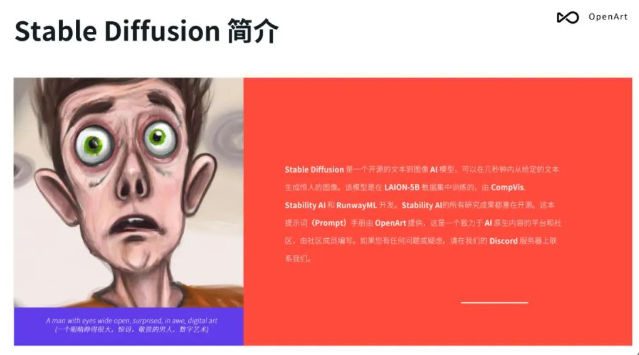
第一章、提示词格式
- 提问引导
- 示例
- 单词的顺序
- …
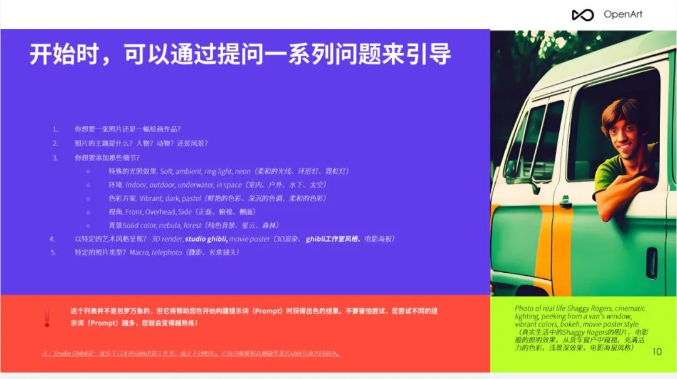
有需要的朋友,可以点击下方卡片免费领取!
第二章、修饰词(Modifiers)
- Photography/摄影
- Art Mediums/艺术媒介
- Artists/艺术家
- Illustration/插图
- Emotions/情感
- Aesthetics/美学
- …
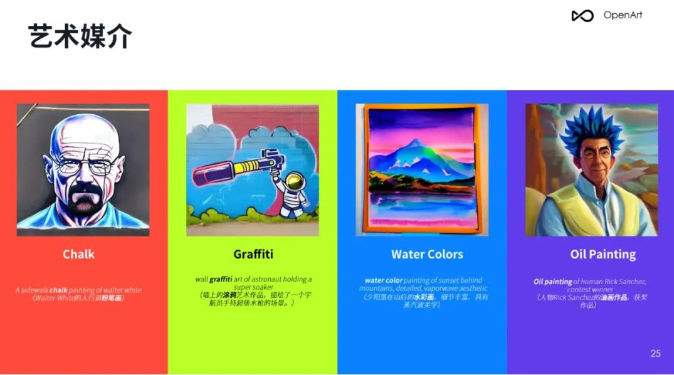
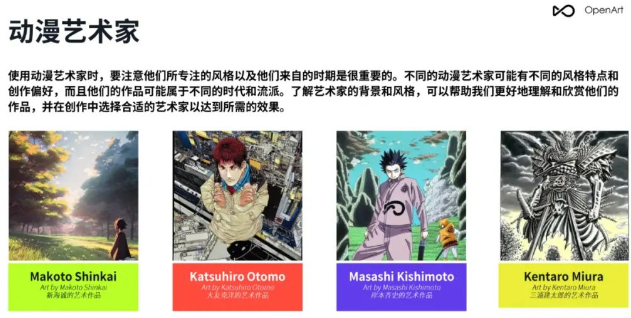
第三章、 Magic words(咒语)
- Highly detailed/高细节
- Professional/专业
- Vivid Colors/鲜艳的颜色
- Bokeh/背景虚化
- Sketch vs Painting/素描 vs 绘画
- …
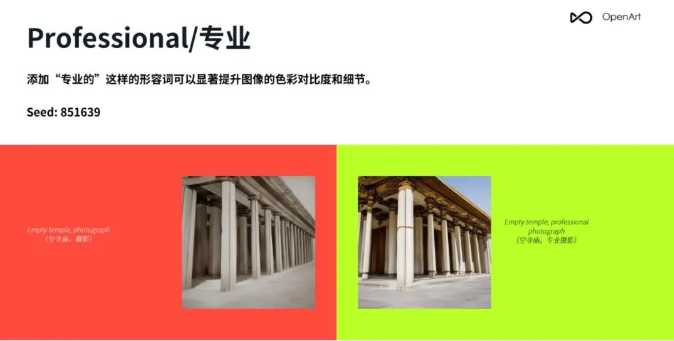
第四章、Stable Diffusion参数
- Resolution/分辨率
- CFC/提词相关性
- Step count/步数
- Seed/种子
- Sampler/采样
- 反向提示词(Prompt)
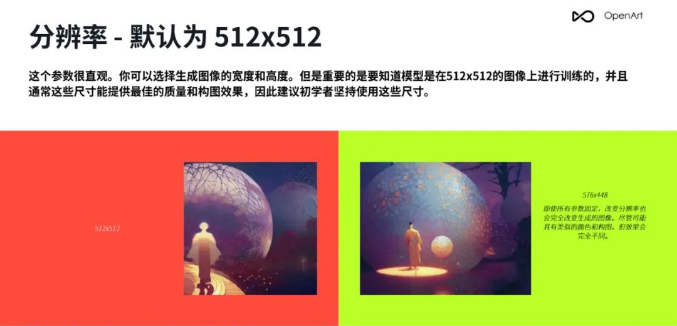
第5章 img2img(图生图),in/outpainting(扩展/重绘)
- 将草图转化为专业艺术作品
- 风格转换
- lmg2lmg 变体
- Img2lmg+多个AI问题
- lmg2lmg 低强度变体
- 重绘
- 扩展/裁剪
- …
第6章 重要提示
- 词语的顺序和词语本身一样重要
- 不要忘记常规工具
- 反向提示词(Prompt)
- …
第7章 OpenArt展示
- 提示词 (Prompt)
- 案例展示
- …
篇幅有限,这里就不一一展示了,有需要的朋友可以点击下方的卡片进行领取!

























 被折叠的 条评论
为什么被折叠?
被折叠的 条评论
为什么被折叠?








